CorelDRAW 教學 導線與頁面
導線的使用方式, 上篇已說過了
剛使用導線做稿時, 會發現, 編輯2個頁面以上, 導線都會出現在所有頁面上
只要各頁面有各自要對齊的導線, 就會導線越來越多, 多到找不到這個頁面要對齊的導線
其實導線可以只顯示在各自的頁面上, 讓我們來看看怎麼用
首先開新檔, 頁面設成5頁(只要2頁以上自由設定)
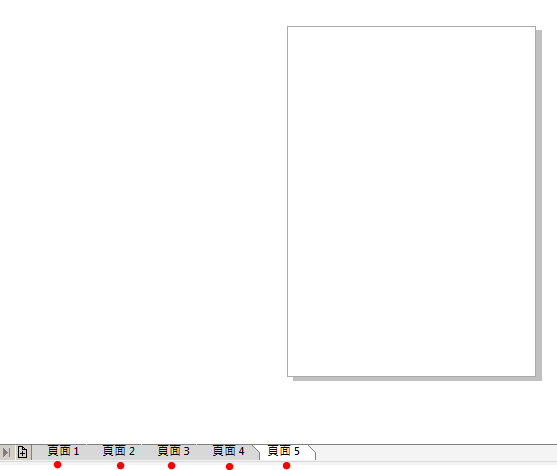
因為這是練習, 為了更清楚辨別頁面, 請在頁面增加文字, 如這是第一頁....
當然, 也可以用頁碼方式, 頁碼的左右, 都可任意添加文字, 添加的文字會跟頁碼出現在所有的頁面
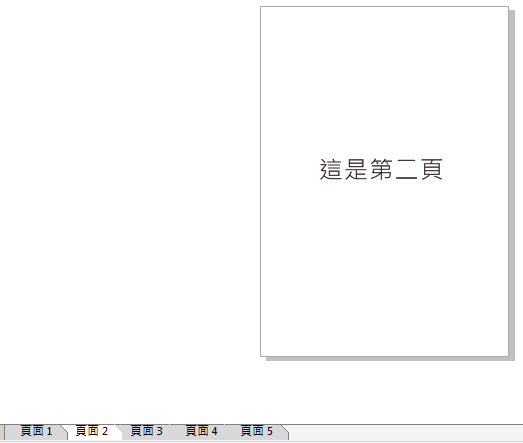
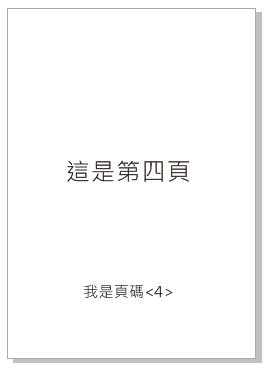
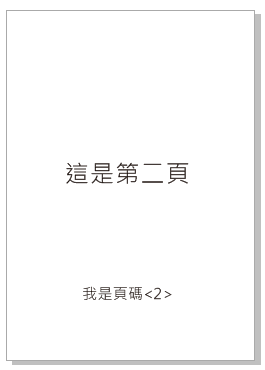
首先拉出水平導線, 會發現所有的頁面都有導線
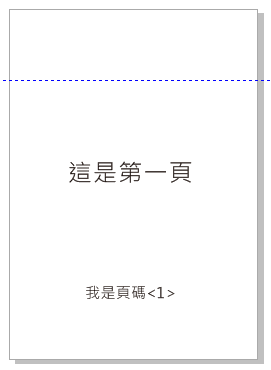
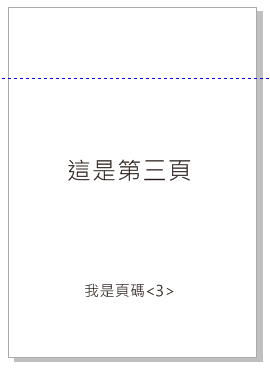
可是小編想單獨在第二頁拉第二個導線
打開物件管理員泊塢視窗, 看到分成主頁和頁面1~5
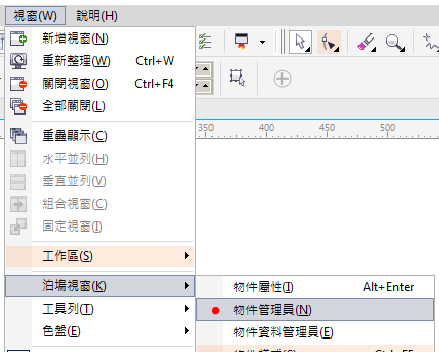
各頁面分為導線和圖層1, 主頁的導線多個括號(全部頁面)
這裡就看得出來, 當要在全部頁面出現的導線, 就在主頁建立(預設)
各頁單獨的導線, 就必須點各自頁面的導線建立
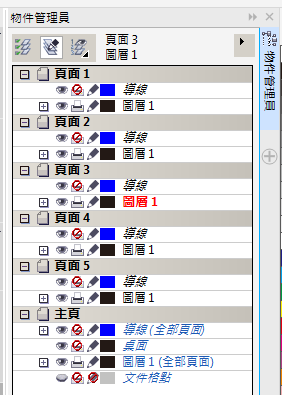
因為要在第二頁建立導線, 所以點頁面2的導線
頁面也同時跳到第二頁
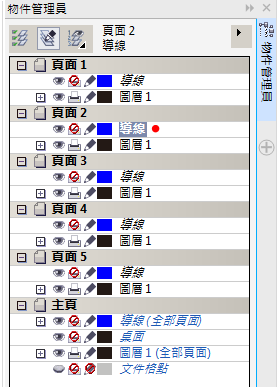
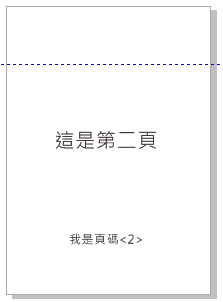
從尺規拉一條導線到文字的下方, 從物件管理泊塢視窗可以看到
只有第二頁的導線下方, 多了一個導線, 其他頁並沒有
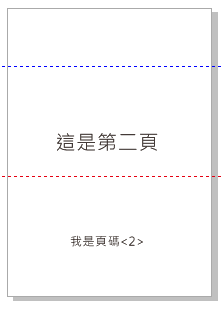

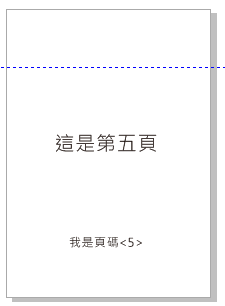
當要把單獨頁面的導線要給所有的頁面使用, 就直接拖到主頁的導線下
原本在第二頁的導線不見了, 而主頁則多了一個導線
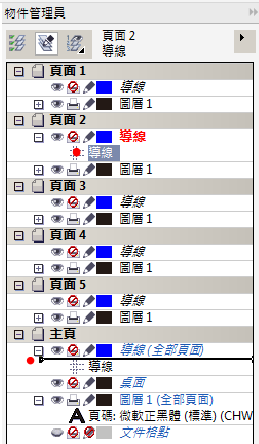
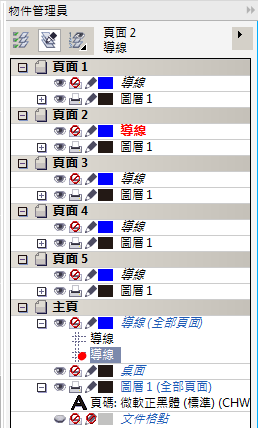
也可以使用相同的方式, 移到其他頁面
也可以點右鍵, 按複製貼上, 在想要建立導線的頁面各自建立導線

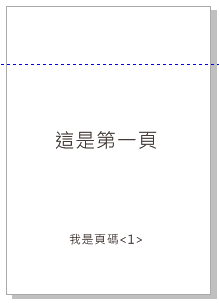
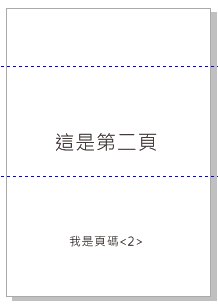

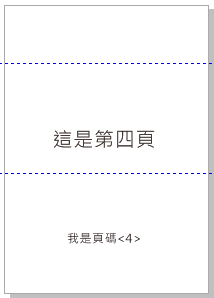
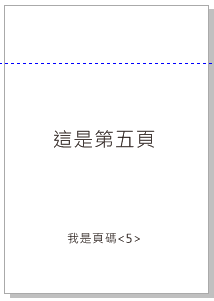

沒有留言:
張貼留言